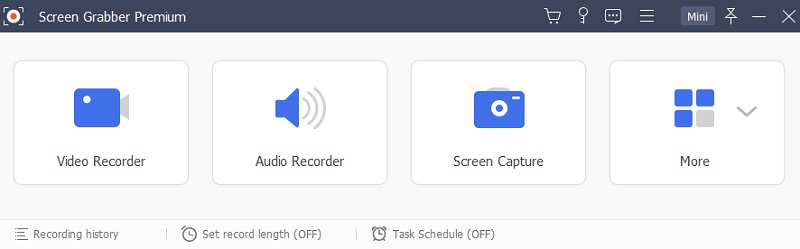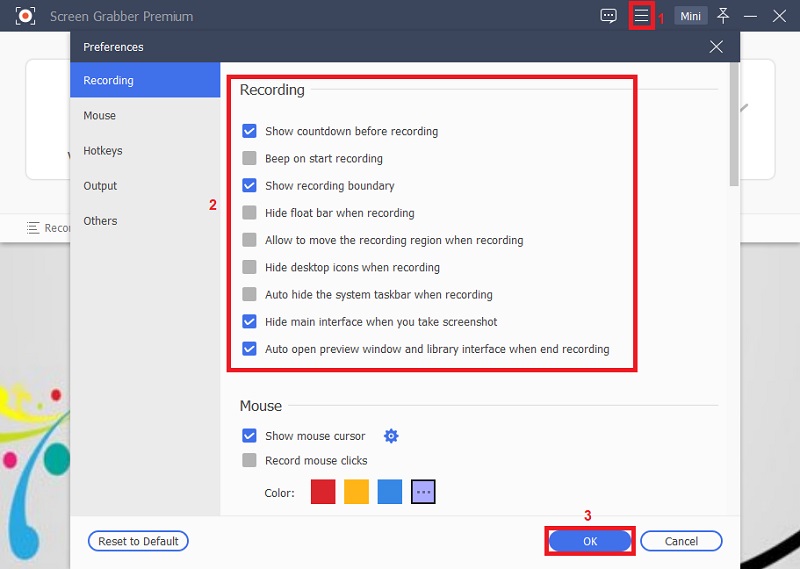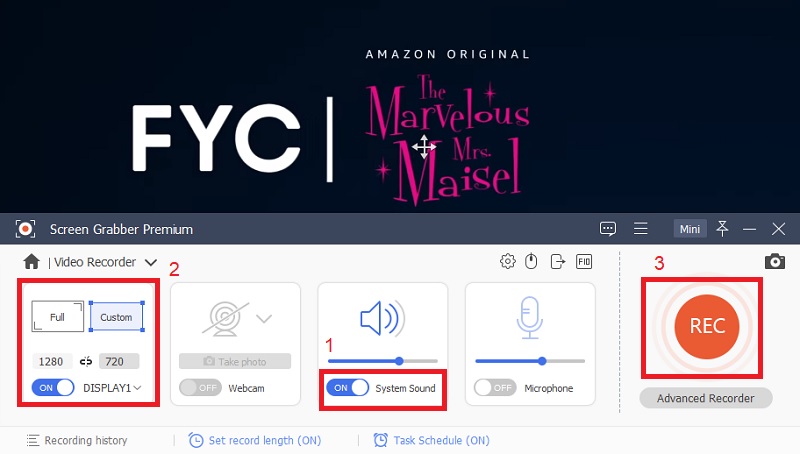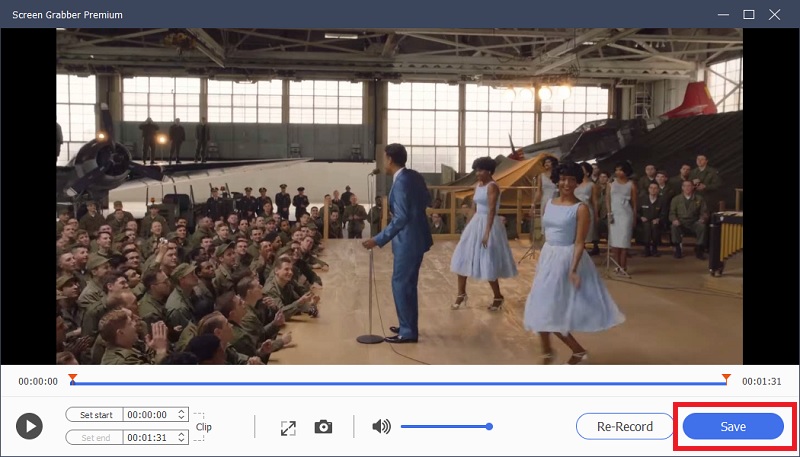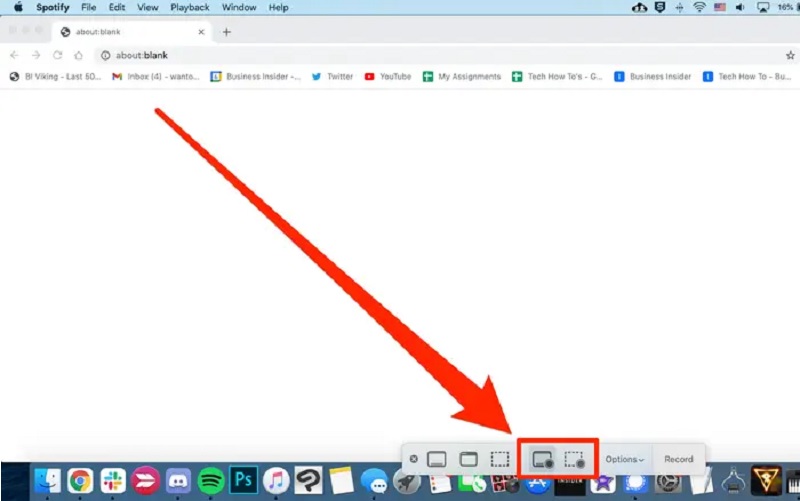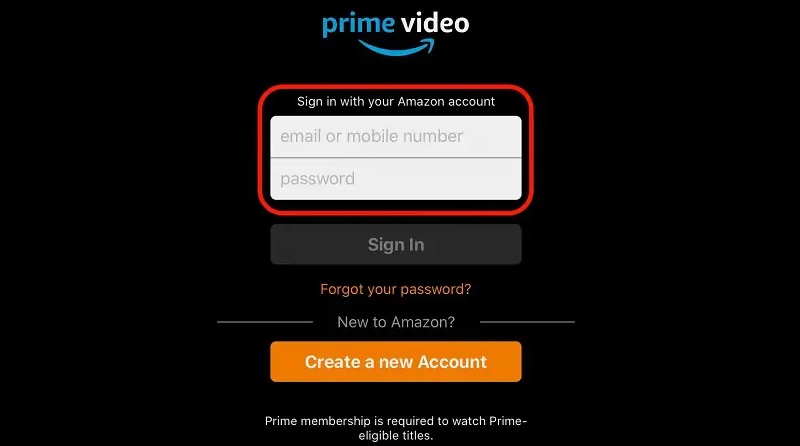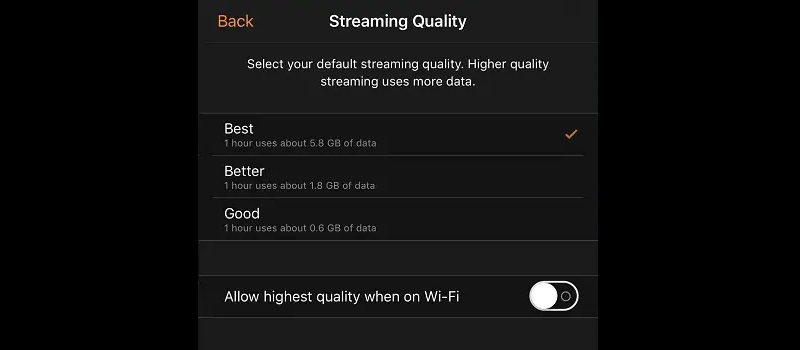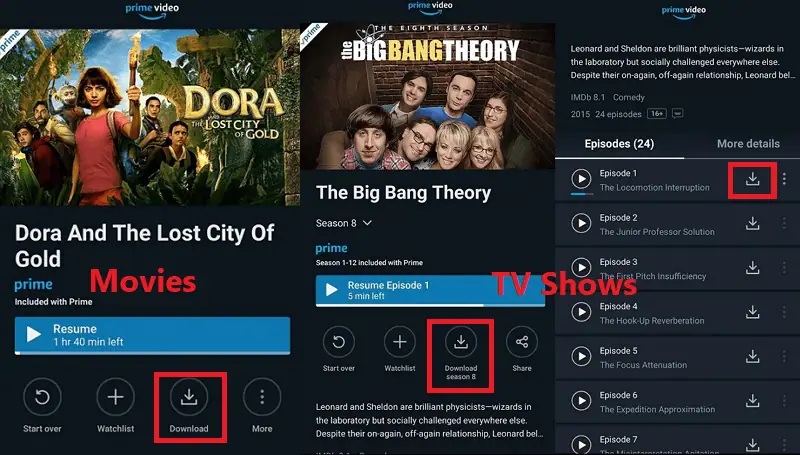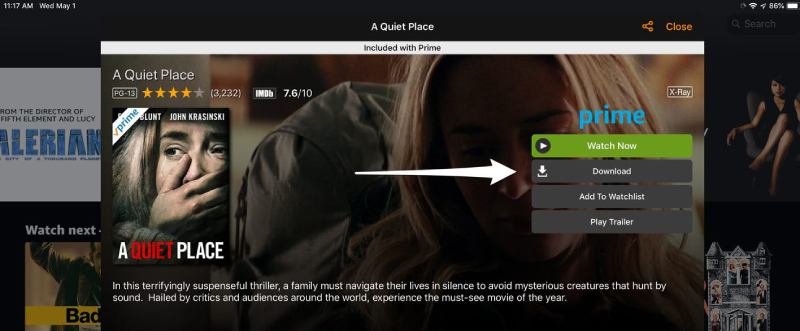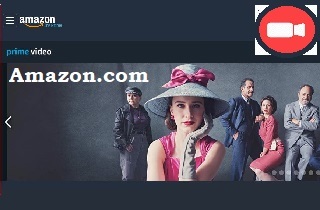 Amazon Prime 视频已成为一项值得称赞的服务,许多不同种族的人都关注它并喜欢在互联网上观看视频。此外,Amazon Prime 会员可以免费观看超过 40,000 部电影和电视剧集。现在,您可以在不同的设备上欣赏电影和电视节目。如果有时您想录制 Amazon Prime 视频,这里我们列出了一些可用于从 Amazon Prime 捕获视频的最佳工具。这些解决方案将允许您从 Amazon Prime 保存电影和电视节目以供离线观看而不会遇到任何麻烦。
Amazon Prime 视频已成为一项值得称赞的服务,许多不同种族的人都关注它并喜欢在互联网上观看视频。此外,Amazon Prime 会员可以免费观看超过 40,000 部电影和电视剧集。现在,您可以在不同的设备上欣赏电影和电视节目。如果有时您想录制 Amazon Prime 视频,这里我们列出了一些可用于从 Amazon Prime 捕获视频的最佳工具。这些解决方案将允许您从 Amazon Prime 保存电影和电视节目以供离线观看而不会遇到任何麻烦。
如何将亚马逊 Prime 视频录制到 PC
最好的亚马逊 Prime 视频抓取工具之一是 AceThinker Screen Grabber Premium 它提供了各种功能来录制视频。其中之一是您可以无限制地记录屏幕活动的任何部分。此外,假设您想要以更高分辨率录制 Amazon Prime 节目或剧集。在这种情况下,Screen Grabber Premium 可以捕获整个屏幕,最高可达 4K 质量。此外,您还可以将录制的内容保存为可用格式,例如 MP4、MOV 或 AVI,以防您想将其传输到其他设备。现在按照以下步骤在 Windows 或 Mac 上轻松翻录亚马逊视频。
免费下载
Windows 7/8/10
安全下载
Step 1 下载并安装亚马逊录像机
您可以访问提供的任何“下载”按钮以获取屏幕录像机安装程序。之后,打开文件开始安装过程。完成后,Screen Grabber Premium 的主界面将自动出现。
Step 2 配置设置
点击“3 行”,然后从将显示的列表中选择“首选项”。接下来,您现在可以在设置窗口中设置录制质量、输出格式、热键等。完成设置后,单击“确定”按钮以保存所有更改。
Step 3 开始亚马逊 Prime 视频录制
设置后,录音机将“系统声音”的开关切换为“开”,以捕获从 Amazon Prime Video 播放的音频。您可以关闭“麦克风”以避免任何噪音。然后,选择录制模式或要捕获的屏幕区域。最后,点击“Rec”按钮,将会有 3 秒的倒计时。在上面播放您要录制的 Amazon Prime 视频并开始从 Amazon Prime 中翻录。
Step 4 保存录制的亚马逊视频
完成录制和注释后,单击“停止”按钮以完成录制过程。之后,视频将出现在播放窗口中,您可以直接观看。如果它已经很好,请点击“保存”按钮并在您之前分配的输出文件夹中保留一份副本。
如何在 Mac 上录制 Amazon Prime 屏幕
假设您需要在您的 Mac 屏幕上获取和捕获某些内容,但屏幕截图无法做到这一点。这时候屏幕录制就派上用场了。 Mac 设备有一个内置的屏幕录像机连接到他们的系统。这是一项预装功能,Mac 用户可以在其 Mac 屏幕上获取视频时使用。但是,此功能仅适用于 macOS Mojave 或更新的设备。因此,在使用此解决方案之前,有必要检查您的系统操作系统。不过,要使用此预装解决方案在您的 Mac 上屏幕录制 Amazon Prime 视频,请阅读下面的快速指南。
- 屏幕录制 Amazon Prime 视频的初始指南是了解启动该工具需要哪些快捷键组合。按 Mac 键盘上的 Command + Shift + 5。带有许多图标和选项的工具栏将出现在您的 Mac 屏幕上。
- 接下来,选择您想要捕获 Amazon Prime 视频的录制选项。您可以选择录制所选部分以突出显示屏幕的一部分,然后单击录制选项以启动录制过程。
- 最后,该工具将记录屏幕上显示的任何内容。当您完成捕获 Amazon Prime 视频后,点击停止选项。
如何在 iPhone 上从 Amazon Prime 翻录视频
您可以在 iPhone 设备上的 Amazon Prime Video 上下载您喜爱的任何电视节目和电影。但是,这仅适用于亚马逊高级用户,也称为主要会员。如果您拥有 Prime 会员资格,请继续按照下面的分步说明了解如何在 iPhone 上下载和存储亚马逊 Prime 视频。
Step 1: 前往 App Store 在您的 iPhone 设备上安装 Amazon Prime Video 应用程序。安装后,登录或登录您的亚马逊帐户。
Step2:导航到应用程序的“设置”部分。然后从这里点击“流式传输和下载”按钮。之后,从选项列表中选择“下载质量”并选择您喜欢的质量。
Step 3: 现在,浏览您要下载的电影或电视节目。点击电影的标题,您将在描述页面上看到“下载”按钮。现在,按“下载”按钮开始下载电影。下载完成后,转到应用程序的下载库以查看下载的亚马逊视频。
如何在 Android 上屏幕录制亚马逊 Prime 视频
AZ Screen Recorder 是一款可靠的高质量安卓屏幕录像机,可让您捕捉流畅清晰的屏幕视频。此屏幕录制程序提供了一种在 Amazon Prime Video 上录制您喜爱的节目和电影的简单方法。要了解如何在 Amazon Prime Video 应用程序上进行屏幕录制,请按照以下提供的步骤操作。
Step1: 转到 Play 商店并安装 AZ Screen Recorder 在你的安卓设备上。安装移动应用程序后,从您的应用程序抽屉启动该应用程序
Step 2: 将显示带有四个按钮的叠加层。点击齿轮图标可更改视频录制参数,例如录制分辨率、帧率和比特率。完成后点击“返回”按钮返回主屏幕。
Step 3: 现在,打开 Amazon Prime Video 应用程序并播放您要录制的电影。在 AZ 叠加层中,点击红色相机快门图标,该工具将开始录制视频。继续流式传输电影,直到您准备好停止录制。完成后拉下通知栏。然后,在您的手机存储中找到录制的 Amazon Prime 视频。
如何下载亚马逊 Prime 电影和电视节目
1. 您可以将 Amazon Prime Videos 下载到 PC 吗?
这个问题的答案肯定是否定的。尽管用户可以在 Android 或 iOS 智能手机和平板电脑上下载 Amazon Prime 视频,但无法在 PC 上下载任何视频。这也包括购买的视频。为什么会这样?这是因为亚马逊应用了数字版权管理 (DRM) 来保护其内容。由于没有正确的方法可以在任何笔记本电脑或台式电脑上直接下载亚马逊 Prime 视频,您将转向录制。如果您真的想流式传输视频并将其保存到本地硬盘,这是最好的方法。
2. 如何将视频从 Amazon Prime Video 下载到移动设备
亚马逊允许您将视频、电影和电视节目下载到您的 Android/iOS 手机或平板电脑上,以便离线观看。请注意,并非所有视频都可供下载。如果视频可以下载,页面将显示一个下载按钮。检查以下步骤以从 Amazon Prime 应用程序下载视频。
- 在您的设备上打开 Amazon Prime,找到您想保存的电影或电视节目。
- 接下来,点击视频以打开详细信息页面。
- 如果可以下载视频,右侧会出现下载箭头。只需单击它即可立即下载视频。
关于观看亚马逊 Prime 视频的常见问题解答
1. 可以录制 Amazon Prime Video 吗?
亚马逊对其会员有严格的版权保护规定。亚马逊只允许用户在指定的移动设备上下载数字内容。直接录制 Amazon Prime Video 是不可能的。如果您更喜欢离线观看,您可以使用 AceThinker Screen Grabber 等屏幕录像机来录制来自 Amazon Prime 的电影。
2. 订阅 Amazon Prime 的费用是多少?
Amazon Prime 提供有限的免费试用和多种会员计划。目前,亚马逊 Prime 提供每月 14.99 美元、每年 139 美元的计划,而 Prime Video 每月 8.99 美元。他们还提供亚马逊 Prime Student 计划,每月收费 7.49 美元,每年收费 69 美元。